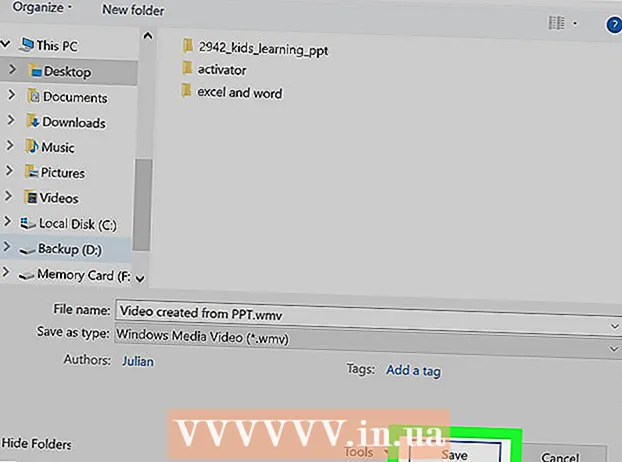Autor:
Laura McKinney
Erstelldatum:
10 April 2021
Aktualisierungsdatum:
1 Juli 2024

Inhalt
In diesem Wiki erfahren Sie, wie Sie eine Audio-CD auf Windows- und Mac-Computern abspielen.
Schritte
Teil 1 von 4: CDs unter Windows abspielen
Drücken Sie die Auswurftaste am Player. Diese Schaltfläche befindet sich normalerweise unten rechts vorne am Laufwerk.

Legen Sie die CD mit dem Etikett nach oben in das Fach.
Schließen Sie das Fach, indem Sie es drücken oder erneut auswerfen. Der Motor schließt den Antrieb automatisch (mit Ausnahme des federbelasteten Antriebs am Notebook).

Klicken Wählen Sie diese Option, um auszuwählen, was mit Audio-CDs geschehen soll (Aktion mit CD auswählen). Wenn die Meldung nicht auf dem Bildschirm angezeigt wird, haben Sie die Aktion möglicherweise bereits beim Einlegen der CD ausgewählt.- Wenn Sie das Programm ändern möchten, das beim Einlegen der CD automatisch ausgeführt wird, können Sie dies in der Systemsteuerung tun.

Klicken Audio-CD abspielen (CD-Audio abspielen). Sie sehen ein oder mehrere installierte Programme, die die unten gezeigte CD abspielen können. Windows Media Player ist das Programm, das auf allen Windows-Betriebssystemen vorinstalliert ist.
Starten Sie Windows Media Player, wenn AutoPlay nicht angezeigt wird. Wenn seit dem Einlegen der CD nichts passiert ist, öffnen Sie den Windows Media Player selbst.
- Drücken Sie ⊞ Gewinnen und geben Sie "Windows Media Player" ein.
- Klicken Sie in der Liste auf Windows Media Player.
Doppelklicken Sie im linken Menü auf die Audio-CD. Die Disc wird abgespielt. Die Titel werden in der Mitte des Fensters angezeigt.
Klicken und ziehen Sie den Lautstärkeregler in Windows Media Player, um die CD-Lautstärke während der Wiedergabe anzupassen. Beachten Sie, dass dieser Schieberegler nicht mit dem Systemvolumen zusammenhängt. Sie müssen sicherstellen, dass die Systemlautstärke auf ausreichend Wiedergabe eingestellt ist, bevor Sie die Lautstärke von Windows Media Player anpassen. Werbung
Teil 2 von 4: Anpassen der Windows AutoPlay-Einstellungen
Öffnen Sie die Systemsteuerung. Der Prozess unterscheidet sich zwischen Windows 8 und 10 von Windows 7 und früheren Versionen:
- Windows 6 und 10 - Klicken Sie mit der rechten Maustaste auf die Schaltfläche Start und wählen Sie "Systemsteuerung".
- Windows 7 und früher - Klicken Sie auf die Schaltfläche Start und wählen Sie "Systemsteuerung" aus dem Startmenü.
Klicken Sie auf eine Option Automatisches Abspielen. Wenn diese Option nicht angezeigt wird, klicken Sie oben rechts auf das Menü "Anzeigen nach" und wählen Sie entweder "Große Symbole" oder "Kleine Symbole" aus.
Scrollen Sie nach unten CDs.
Klicken Sie auf das Dropdown-Menü Audio-CD.
Klicken Sie auf die gewünschte Aktion, wenn die CD eingelegt wird.
Klicken Sie auf das Dropdown-Menü Verbesserte Audio-CD (Erweitertes CD-Audio).
Klicken Sie auf die gewünschte Aktion für den erweiterten CD-Sound.
Drück den Knopf speichern (Speichern). Die von Ihnen ausgewählten Aktionen werden als Standardeinstellungen festgelegt, wenn die CD in den Computer eingelegt wird. Werbung
Teil 3 von 4: CDs auf dem Mac abspielen
Legen Sie die CD in das Laufwerk Ihres Mac ein. Stellen Sie sicher, dass das Disc-Etikett nach oben zeigt.
- Die meisten Laptop-Macs verfügen über einen Disc-Steckplatz, während Desktop-Macs über ein herausziehbares Fach verfügen.
Klicken Sie im Dock auf die Schaltfläche iTunes, wenn das Programm nicht automatisch geöffnet wird.
Klicken Sie auf das Disc-Symbol in der oberen Reihe der Schaltflächen in iTunes.
Klicken Sie auf die Schaltfläche Wiedergabe, um die CD abzuspielen.
Klicken und ziehen Sie den Lautstärkeregler, um die Lautstärke anzupassen. Dieser Schieberegler befindet sich oben im Fenster neben den Steuerelementen für die Wiedergabe.
- Der Lautstärkeregler in iTunes ist völlig unabhängig vom Lautstärkeregler des Systems. Wenn die Systemlautstärke zu niedrig ist, funktioniert das Anpassen der Lautstärke in iTunes nicht.
Schalten Sie die Disc nach dem Anhören ein. Es gibt verschiedene Möglichkeiten, eine Disc von einem Mac-Computer zu entfernen:
- Drücken Sie die Auswurftaste auf der Tastatur.
- Drücken Sie ⌘ Befehl+E..
- Klicken Sie auf den Desktop und wählen Sie Datei → Auswerfen.
- Ziehen Sie das CD-Symbol auf den Desktop und legen Sie es in den Papierkorb. Diese Aktion ist nur verfügbar, wenn sich das Laufwerkssymbol auf dem Desktop befindet.
Aktualisieren Sie iTunes, wenn die CD automatisch ausgeworfen wird. Einige Benutzer älterer iTunes-Versionen berichten, dass die Audio-CD automatisch ausgeworfen wird, obwohl die anderen noch funktionieren. Dieses Problem wird normalerweise nach dem Update auf die neueste iTunes-Version behoben. Werbung
Teil 4 von 4: Passen Sie die CD-Standardeinstellungen auf dem Mac an
Klicken Sie auf das Apple-Menü.
Klicken Systemeinstellungen (System anpassen). Wenn nicht alle Systemeinstellungen angezeigt werden, klicken Sie oben im Fenster auf die Schaltfläche Alle anzeigen.
Klicken CDs & DVDs im zweiten Punkt des Menüs Systemeinstellungen.
Klicken Sie auf das Menü Wenn Sie eine Musik-CD einlegen (Beim Einlegen der CD).
Klicken Sie auf die gewünschte Aktion. Wenn Sie möchten, dass die CD direkt aus iTunes abgespielt wird, wählen Sie "iTunes öffnen".
Öffne iTunes. Wenn Sie iTunes so einstellen, dass es beim Einlegen einer CD automatisch geöffnet wird, können Sie jetzt eine spezifischere Aktion für iTunes installieren.
Klicken Sie auf das Menü iTunes.
Klicken Einstellungen (Benutzerdefiniert).
Klicken Sie auf das Menü Wenn Sie eine CD einlegen.
Klicken Sie auf die Aktion, die Sie beim Einlegen der CD abspielen möchten. Sie können Musik abspielen, Titel in Ihre Bibliothek importieren oder CD-Inhalte anzeigen.
OK klicken. Die eingelegte CD wird automatisch in iTunes abgespielt. Werbung
Rat
- Wenn Sie DVD-Videos abspielen möchten, erfahren Sie, wie Sie DVDs kostenlos auf Windows-Computern abspielen können.